第02篇. Jetty 9 实战之安装/运行/部署
|
|
一直以来,想改变一些自己早已经习惯的事情。 一直都听说jetty跟Tomcat一样,是一个web容器。 一直都是在说等等,再等等,等有时间的时候! 一直都是给自己一些逃避的理由
|
1. 首先从Jetty的官方网站http://download.eclipse.org/jetty/下载最新的Jetty,根据JDK的版本下载相对应的JETTY的,这里我选择了jetty-distribution-9.2.14.v20151106版本。
2.解压压缩包到指定目录,我解压到E:/jetty目录
3.尝试启动服务
jetty的启动跟Tomcat不同,我们知道,Tomcat的bin目录下有一个startup.bat文件,我们直接双击它Tomcat就启动了。但是jetty的bin目录下并没有这样的启动文件。那么我们该如何启动呢?运行cmd命令进入dos环境
-
然后运行"java -jar start.jar",就可以启动Jetty server了
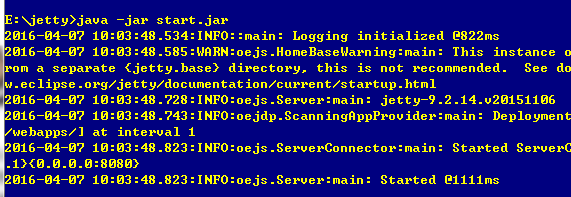
-
打开浏览器,访问http://127.0.0.1:8080,此时可以看到Jetty的欢迎页面了。

4.介绍一下jetty的目录,跟tomcat容器一样,我们也需要了解各个目录是做什么的
|
目录 |
说明 |
|
bin |
Jetty命令,可以将Jetty配置成系统服务 |
|
ect |
Jetty自身的配置文件 |
|
lib |
Jetty的JAR文件 |
|
logs |
Jetty运行时的日志文件 |
|
webapps |
存放Web应用,Jetty会自动加载这个目录下的所有Web应用 |
|
start.jar |
Jetty的启动文件。在命令行环境下以 java -jar start.jar 来启动Jetty |
5.关于配置说明【耽误了一些功夫】
- 通过上面的目录我们已经知道,所有的配置文件是放置到E:/jetty/etc目录下
- 通过E:/jetty/etc/jetty-webapps.xml文件,可以看出Jetty中默认将所有的web app都放在了E:/jetty/webapps目录下;(备注:9.x版本是{JETTY_HOME}/etc/webdefault.xml),没有太修改过这里面的内容。
- 我们可以像Tomcat一样修改jetty的端口号,较早的版本是在jetty.xml中修改,但是jetty9的端口修改是修改根目录下的start.ini文件
|
修改start.ini文件 |
|
通过命令方式: |
6. 关于访问的问题
http://127.0.0.1:8080,这个时候注意了,可能访问之后什么也没有,在9.1以前的版本jetty在默认发布的webapps下是有demo的,但9以后版本没有了。
9.1版本以来,jetty分布没有部署任何演示web应用程序,所以看到更多的演示服务器需要运行从demo-base目录如下: 启动jetty base-demo ,可以作为启动jetty的demo项目
|
|
浏览器指向http://localhost:8002,现在会显示欢迎页面和几个演示/test web应用程序。

7.简单尝试发布自己的项目,启动jetty,E:\jetty>java -jar start.jar jetty.port=8002
|
|
|
计划: 下面就是看看如何在eclipse中使用,因为jetty是嵌入的形式!
|
|
扫一扫胖先生的微信,方便日后的沟通和交流 |



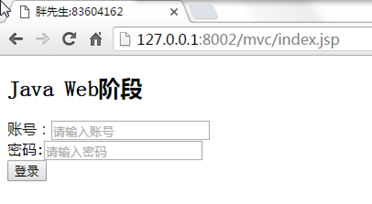


 浙公网安备 33010602011771号
浙公网安备 33010602011771号